Töölehe andmete paremini nähtavaks tegemiseks saate muuta lahtrite või lahtrivahemiku fondivärvi, vormindada töölehesakkide värvi või muuta valemite värvi.
Lisateavet lahtrite taustavärvi muutmise või mustrite või täitevärvide rakendamise kohta leiate teemast Lahtrite taustavärvi lisamine või muutmine.
Lahtri või lahtrivahemiku teksti värvi muutmine
-
Valige lahter või lahtrivahemik, mis sisaldab vormindatavaid andmeid. Saate valida ka ainult osa lahtris olevast tekstist.
-
Valige menüüs Avaleht välja Fondi värv

-
Valige jaotises Kujunduse värvid või Standardvärvid soovitud värv.
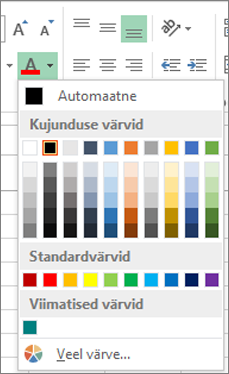
Näpunäide.: Viimati kasutatud tekstivärvi rakendamiseks valige menüüs Avaleht nupp Fondi värv.
Märkus.: Lisaks saate oma töölehel muuta kommentaaritekstide fonti, suurust ja värvi.
Kohandatud värvi rakendamine
Kui soovite kasutada kindlat fondivärvi, saate segada kohandatud värvi. Selleks tehke järgmist.
-
Valige Avaleht > nool Fondi värv

-
Valige vahekaardi Kohandatud väljal Värvid soovitud värv.
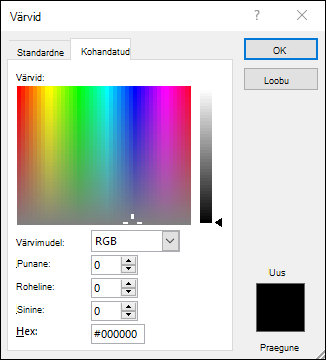
Kui teate konkreetse värvi värvinumbreid, valige väljal Värvimudel RGB (Red, Green, Blue – punane, roheline sinine) või HSL (Hue, Sat, Lum – toon, küllastus, heledus) ja sisestage numbrid, mis vastavad teie soovitud värvivarjundile.
Näpunäide.: Teistes lahtrites kasutatud fondivärvi kiireks kopeerimiseks valige selle fondivärviga lahter ja topeltklõpsake nuppu Vormingupintsel 
Töölehesaki värvi vormindamine
-
Paremklõpsake töölehesakki, mille värvi soovite muuta.
-
Valige Saki värv ja klõpsake soovitud värvi.
Muutub saki värvi, aga mitte fondi värv. Kui valite saki jaoks tumeda värvi, muutub font valgeks ja kui valite saki jaoks heleda värvi, muutub font mustaks.










